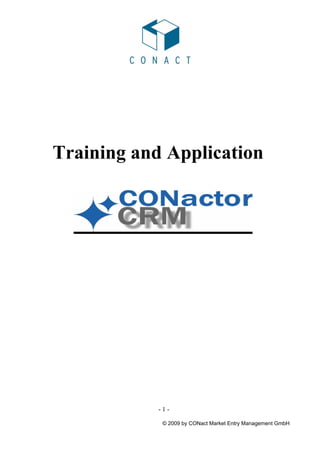
CONactor CRM - Web-Software deutsch
- 1. Training and Application -1- © 2009 by CONact Market Entry Management GmbH
- 2. I. Inhaltsverzeichnis I. Inhaltsverzeichnis............................................................................................................... - 2 - II. Vorwort .............................................................................................................................. - 4 - III. Einführung.......................................................................................................................... - 4 - IV. Ziele der CONactor CRM-Lösung..................................................................................... - 5 - V. Vorstellung von CONactor CRM....................................................................................... - 6 - 1. Regiaterkarte Startseite ..................................................................................................... - 6 - 1.1 Anmeldung ................................................................................................................... - 6 - 13.1 Startseite ..................................................................................................................... - 7 - 1.4 Einstellungen................................................................................................................ - 8 - 1.4.1 Erstellung von E-Mail-Vorlagen............................................................................... - 9 - 2. Registerkarte Kampagnen ................................................................................................ - 12 - 3. Registerkarte Leads .......................................................................................................... - 14 - 4. Registerkarte Kontakte ..................................................................................................... - 20 - 5. Registerkarte Account ...................................................................................................... - 22 - 6. Registerkarte Opportunities.............................................................................................. - 23 - 7. Registerkarte Kundenvorgänge ........................................................................................ - 25 - 8. Registerkarte Lösungen.................................................................................................... - 26 - 9. Registerkarte Berichte ...................................................................................................... - 27 - 10. Registerkarte Dashboard ................................................................................................ - 28 - 11. Registerkarte Dokumente ............................................................................................... - 29 - 12. Registerkarte Produkte ................................................................................................... - 32 - 13. Beispiel: Beschreibung eines Typischen Ablaufs innerhalb CRM ................................ - 34 - -2- © 2009 by CONact Market Entry Management GmbH
- 3. 13.1 Lead erfassen........................................................................................................... - 34 - 13.2 Kampagne erfassen: ................................................................................................ - 35 - 13.3 Kunde kontaktieren ................................................................................................. - 39 - 13.4 Opportunity mit Produkten erstellen ....................................................................... - 44 - 13.5 Angebot per E-Mail senden..................................................................................... - 46 - 13.6 Rechnung erstellen .................................................................................................. - 48 - 13.7 Kundenvorgang anlegen.......................................................................................... - 50 - 13.8 Termine Planen ....................................................................................................... - 52 - -3- © 2009 by CONact Market Entry Management GmbH
- 4. II. Vorwort Die Firma CONact Market Entry Management GmbH ist ein Unternehmen der KoWo – Gruppe mit Hauptsitz bei Frankfurt am Main und Zweigstellen in Berlin, Südafrika und der Schweiz. Im Rahmen der von uns angebotenen Dienstleistungen unterstützen wir unsere Mandanten bei Projekten mit den Schwerpunkten: • Krisenmanagement • Turn-Arrounds • Start-Ups • Outsourcing und Privatisierung • Immobilien Seit mehr als 15 Jahren in diesen Märkten arbeitend, haben wir Standardverfahren und Prozesse entwickelt, welche den Erfolg und die Qualität unserer Projekte absichern. Unser Stammsitz ist in Deutschland mit einem Focus der Internationalisierung. Wir sind ein privates Unternehmen, dessen Gründer und Inhaber nach wie vor aktiv als Geschäftsführer tätig ist. Er kümmert sich insbesondere um die innovativen Dienstleistungen und um die strategische Unternehmensausrichtung. In der Gruppe arbeiten rund 40 Mitarbeiter. III.Einführung Kundenbeziehungen und Kundenbindungen werden einen immer höheren Stellenwert einnehmen, da die Gewinnung von Neukunden bis zur fünfmal teuerer sein kann als die Kundenbindung. Daher unterstützt die CONactor CRM-Lösung die gesamte Prozesskette von der Informationsgewinnung, Kundenservice, Kundenverwaltung bzw. -steuerung, analytische Auswertungen der Daten bis hin zur Strategischen Geschäftsausweitung. CONactor CRM enthält eine Komplette Software-Lösung für ein Professionelles Customer Relationship Management. Die Anwendungen und Funktionen sind Benutzer freundlich konzipiert worden und sind konfigurierbar. CRM CONactor ist webbasiert und unkompliziert in Wartung und Benutzung. Die Software wird einmalig installiert und ist auf die Bedürfnisse unser Kunde anpassbar. -4- © 2009 by CONact Market Entry Management GmbH
- 5. IV. Ziele der CONactor CRM-Lösung (1) Transparenz und Sicherheit • Sämtliche Daten von Kunden und alle mit Ihnen abgewickelten Transaktionen • können Zentral abgelegt und gepflegt werden somit werden immer die aktuellsten Informationen zur Verfügung stehen. (2) Kundenorientiertes Handeln und Kundenbindung • Sie Wissen über Kunden und Märkte besser Bescheid als die Konkurrenz • Das Kaufverhalten und die Kundenzufriedenheit steigern • Die Bindung der Bestandskunden mit maßgeschneiderten Aktionen zu erhalten • Sie können Ihre Kunden optimal betreuen und Sie damit eng an Ihrem Unternehmen binden. • Die Kundenorientierung zu verbessern, um dem Kunden individualisierte, seinen Bedürfnissen entsprechende Leistungen anbieten zu können. (3) Schnellerer Informationsaustausch • Sie können Ihre Kunden gezielt ansprechen und den Erfolg Ihrer Kampagnen steigern. • Schnelle und Effektive Kommunikations- und Informationsaustausch zwischen den Außen- und Innendienstmitarbeitern. • Das Kundenpotenzial durch up- und Cross-Selling besser ausschöpfen -5- © 2009 by CONact Market Entry Management GmbH
- 6. V. Vorstellung von CONactor CRM 1. Regiaterkarte Startseite 1.1 Anmeldung Bei CONactor CRM wird jeder Benutzer durch einen Benutzernamen, ein Passwort und ein persönliches Profil identifiziert. -6- © 2009 by CONact Market Entry Management GmbH
- 7. 13.1 Startseite Mit der Registerkarte „Startseite“ haben Sie eine erste Vorschau der geplanten Ereignisse und Aufgabe. Auf der Webbasierte Benutzer Oberfläche stehen mehrere Sprachen zur Verfügung. Jeder Benutzer kann seine gewünschte Sprache auswählen damit er die Anwendung am effektivsten nutzen kann. Hier können Sie eine der Hauptaufgaben zum Hinzufügen, Bearbeiten oder Anzeigen von Informationen auswählen. Sie Können Emails verschicken sowie aufgaben und Ereignisse anlegen. 00000000000000 Hilfefunktionen: Aufgabe des Berichtvorlagen, eigene Systemadministrators Aufgaben, Listen etc…… -7- © 2009 by CONact Market Entry Management GmbH
- 8. 1.4 Einstellungen Mit der Registerkarte Einstellungen stehen verschiedene Funktionen zur Verfügung: • Die Einrichtung und Verwaltung der Anwendung für den eigenen Gebrauch zu nutzen • Benutzerverwaltung • Verwalten von E-Mail Vorlagen bzw. Berichtsvorlagen • Projektsteuerung. -8- © 2009 by CONact Market Entry Management GmbH
- 9. 1.4.1 Erstellung von E-Mail-Vorlagen Um eine E-Mail-Vorlage zu erstellen oder zu bearbeiten, wählen Sie die Optionsfolge Einstellungen. Klicken Sie auf E-Mail-Vorlagen, es erscheint eine Liste der vorhandenen Vorlagen. Wenn Sie berechtigt sind Öffentliche Vorlagen zu aktualisieren, Wählen Sie Bearbeiten. Danach müssen Sie auf Speichern klicken damit die Änderungen nicht verloren gehen. Wenn Sie nur die Details der vorlagen anzeigen wollen, Klicken Sie auf Vorlagenname dann erscheinen Ihnen alle Details dieser Vorlage. -9- © 2009 by CONact Market Entry Management GmbH
- 10. - 10 - © 2009 by CONact Market Entry Management GmbH
- 11. Wenn Sie eine neue Vorlage erstellen wollen, klicken Sie auf neue Vorlage. Füllen Sie die Felder aus (Den Bezug, Name, Betreff) danach fügen Sie den Inhalt Ihrer Vorlage ein. Mit den Datenbankfeldern haben Sie die Möglichkeit variabler Inhalt in der Vorlage zu bestimmen. Wenn Sie fertig sind klicken Sie auf Speichern. - 11 - © 2009 by CONact Market Entry Management GmbH
- 12. 2. Registerkarte Kampagnen Eine Kampagne ist ein nach außen gerichtetes Marketingprojekt, das Sie innerhalb von CONactor CRM planen, verwaltet und verfolgen möchten. Es kann sich dabei um: • Newsletter Mailing-Aktion • Ankündigung eines Produktes • Eine Werbekampagne • Ein Einschulungsseminar oder eine beliebige Marketinginitiative. Auf der Registerkarte Kampagnen werden Funktionen angezeigt mit der Sie Schnell und einfach Kampagnen anlegen und entsprechende Berichte „Kampagnen-Umsatzbericht oder Kampagnen- Bericht“ erstellen können. Die Registerkarte Kampagnen zeigt eine Startseite an, mit der Sie schnell und einfach Kampagnen lokalisieren und entsprechende Berichte erstellen können. Zusätzlich bittet Ihnen diese Registerkarte die Möglichkeit, detaillierte Informationen über Kampagnen anzeigen zu lassen und zu bearbeiten. - 12 - © 2009 by CONact Market Entry Management GmbH
- 13. Um Details anzuzeigen zu lassen, klicken Sie auf den entsprechenden Kampagnennamen. Um eine bestimmte Kampagne zu bearbeiten. Klicken Sie auf Bearbeiten. Sie haben auch die Möglichkeit Kampagnen zu löschen oder zu duplizieren. Sie können einer Kampagne neue Mitglieder hinzufügen, in dem Sie einen Lead, einen Kontakt oder ein Personenaccount Manuel mit einer Kampagne verbinden und den Kampagnenstatus für diese Person aktualisieren. Sie können auch für eine Kampagne mit einer Opportunity verbinden. - 13 - © 2009 by CONact Market Entry Management GmbH
- 14. 3. Registerkarte Leads Ein zukünftiger Kunde ist ein Lead, es kann eine Person, die Ihnen gegenüber bei einer Messe, Konferenz, Seminar, Schulung Interesse signalisiert hat oder jemand, der ein Formular auf der Webseite Ihres Unternehmens ausgefüllt hat. Sie können Leads beliebig anlegen. Sie können auch Lieds importieren oder zu Kampagnen hinzufügen. Die Startseite „Lieds“ zeigt eine Liste des Lieds in der aktuellen Ansicht an. Details zu den Leads, auf dessen Namen klicken Wenn Sie ein Lead aktualisieren möchten, klicken Sie auf Bearbeiten und ändern Sie anschließend die zu aktualisierenden Felder. Wenn Sie einen Lead konvertieren, erstellt CONactor CRM einen neuen Kontakt sowie einen neuen Account. Sie können Leads aus einer CSV-Datei importieren, Anbindung zum Web-Formular und mit dem CONactor CRM Sync - Assistenten kann der Benutzer oder der Administrator die Synchronisation von Outlook, Lotus Notes und Business Center durchführen. - 14 - © 2009 by CONact Market Entry Management GmbH
- 15. - 15 - © 2009 by CONact Market Entry Management GmbH
- 16. Bei der Synchronisation von Outlook, Lotes Notes oder Business Center ist die Installation vom CONactor CRM Sync. Notwendig. CONactor CRM Sync. gilt als Assistent bei der Synchronisation. Hier klicken um mit der Installation zu beginnen. - 16 - © 2009 by CONact Market Entry Management GmbH
- 17. - 17 - © 2009 by CONact Market Entry Management GmbH
- 18. Nach der Installation klicken Sie auf die Statusleiste Extra dann wählen Sie Einstellungen. Wählen Sie die Registerkarte CRM-Server und geben Sie Ihre Benutzername und Ihr Passwort ein. Jetzt können Sie mit der Synchronisation Anfangen. Geben das Passwort ein. - 18 - © 2009 by CONact Market Entry Management GmbH
- 19. Sie können auswählen welche Daten Sie transferieren wollen. Mit CONactor CRM Sync Assistent können Sie Dokumente und Rechnungen transferieren. - 19 - © 2009 by CONact Market Entry Management GmbH
- 20. 4. Registerkarte Kontakte Auf der Registerkarte Kontakte werden alle Personen angelegt, die mit Ihren Geschäftsaccounts verknüpft sind. Die Startseite auf der Registerkarte Kontakte zeigt eine aktuelle Listenansicht der vorhandenen Kontakte. Wenn Sie einen Kontakt aktualisieren wollen, klicken Sie auf Bearbeiten und ändern Sie anschließend die zu aktualisierenden Felder. Wenn Sie die Bearbeitung des Kontakts abgeschlossen haben, klicken Sie auf speichern. - 20 - © 2009 by CONact Market Entry Management GmbH
- 21. Wenn ein Benutzer vor hat, das Feld Accountname zu ändern, werden sämtliche mit diesem Kontakt verbundenen Kundenvorgänge und Opportunities mit dem bisherigen Account verknüpft und werden nicht in den neuen Account übertragen. Neue Kundenvorgänge und Opportunities, die für den Kontakt erstellt werden, werden mit dem neuen Account verknüpft. - 21 - © 2009 by CONact Market Entry Management GmbH
- 22. 5. Registerkarte Account Account könnten die Kunden, Partner oder Mitbewerber Ihres Unternehmens sein. Die Registerkarte „Accounts“ zeigt eine Liste der Accounts in der aktuellen Ansicht an. Sie können sich detaillierte Accountinformationen anzeigen lassen und auf andere relevante Informationen zugreifen sowie auf den entsprechenden Account-Namen klicken um Account-Details anzeigen zu lassen. Sie können Ihre Accounts und Kontakte importieren zudem können Sie mit dieser Registerkarte detaillierte Informationen zu jedem Account, auf den Sie zugegriffen haben, einsehen und bearbeiten. Sie können zu jedem Account die entsprechenden Informationen, wie Bspw. Opportunities, Aufgabe, Kundenvorgänge speichern. - 22 - © 2009 by CONact Market Entry Management GmbH
- 23. 6. Registerkarte Opportunities Opportunities können Umsätze als auch noch nicht zu 100% abgeschlossenes Geschäft sein. Auf der Registerkarte „Opportunities“ können Sie Opportunities neu anlegen sowie Opportunities mithilfe von standardmäßigen Listen ansichten sortieren und erstellen Außerdem können Sie auf der Registerkarte detaillierte Informationen zu jeder Opportunity einsehen und bearbeiten. Wenn Sie eine Opportunity aktualisieren möchten, klicken Sie auf Bearbeiten und ändern Sie anschließend die zu aktualisierenden Felder. Klicken Sie auf speichern, wenn Sie fertig sind. Sie können detaillierte Informationen zur Opportunity anzeigen lassen, in dem Sie auf den Listenseite den entsprechenden Opportunity-Namen klicken. - 23 - © 2009 by CONact Market Entry Management GmbH
- 24. Alle mit den Aufgaben&Tätogkeiten, dem Kontakt oder dem Produkt verbundenen Opportunities werden in der Themenliste „Opportunity“ angezeigt. Erstellung eines Berichts, dieser Bericht gruppiert nach Verlaufsphase und listet die Opportunity-Beträge. - 24 - © 2009 by CONact Market Entry Management GmbH
- 25. 7. Registerkarte Kundenvorgänge Ein Kundenvorgang ist eine detaillierte Beschreibung einer Rückmeldung eines Problems oder einer Frage eines Kunden. Ihr Organisation kann mithilfe von Kundenvorgängen Probleme Ihrer Kunden verfolgen und lösen. Sie können Kundenvorgänge Manuel auf der Registerkarte „Kundenvorgänge“ anlegen. Um die dazu gehörigen Details eines Kundenvorgangs anzuzeigen oder zu aktualisieren, klicken Sie auf die Kundenvorgangsnummer. Alle mit einem Kundenvorgang verbundenen Lösungen, Aufgabe, Dokumente und Opportunities werden hier angezeigt. - 25 - © 2009 by CONact Market Entry Management GmbH
- 26. 8. Registerkarte Lösungen Eine Lösung ist eine detaillierte Beschreibung eines Kundenproblems sowie der Lösung dieses Problems. Auf der Registerkarte Lösungen können Sie die relevante Lösungen, die automatisch die Relevanz zu den betreffenden Kundenvorgängen haben anlegen und aktualisieren. Sobald Sie eine Lösung gefunden haben, hängen Sie diese Lösung als Dokument an Kundenvorgang. Sie können dem Kontakt die Lösung per E-Mail zusenden. - 26 - © 2009 by CONact Market Entry Management GmbH
- 27. 9. Registerkarte Berichte Berichte bestehen aus Listen, Zusammenfassungen und Analysen Ihrer Daten, die Sie anzeigen Oder ausdrucken können. Sie bestehen aus Daten, die gefiltert und gruppiert sowie in einem anpassbaren Grafikdiagramm angezeigt werden können. - 27 - © 2009 by CONact Market Entry Management GmbH
- 28. 10. Registerkarte Dashboard Dashboard ist eine Gruppe von Diagrammen oder anderen Komponenten, die Ihre benutzerdefinierten Berichtsdaten grafisch darstellen und Ihnen einen Überblick über die Unternehmensdaten und die wichtigsten Leistungsindikatoren in Echtzeit bieten. - 28 - © 2009 by CONact Market Entry Management GmbH
- 29. 11. Registerkarte Dokumente In der Registerkarte Dokumente werden Dateien gespeichert, die nicht mit den anderen Registerkarten (Account, Opportunities, Kundenvorgänge, Lösungen) verknüpft sind. Es handelt sich hier um allgemeine Dokumente. Die Registerkarte Dokumente wird nicht sofort für die Benutzer auf der Standardseite angezeigt, sondern Wenn Sie auf der Registerkarte alle Bereiche klicken, finden Sie die Registerkarte Dokumente. Die Beschreibung der Dokumente mit Ihren Zugehörigen Dateien befindet Sich unter Dokumente. - 29 - © 2009 by CONact Market Entry Management GmbH
- 30. Wenn Sie auf der Registerkarte Dokumente klicken, gelange Sie auf die Dokument-Startseite. Gehen Sie unter Suche –Dokument und geben Sie ein Schlüsselwort. Es wird eine Dokumentenliste angezeigt. Wenn Sie detaillierte Dokumenteninformationen anzeigen wollen, klicken Sie auf den Namen des Dokuments. Wenn Sie die Eigenschaften einer Dokumentdatei anzeigen und aktualisieren wollen, klicken Sie neben dem Dokument auf Bearbeiten. Um das Dokument zu entfernen, klicken Sie auf löschen. Alle Dokumente, die gelöscht sind, werden in den Papierkorb verschoben. - 30 - © 2009 by CONact Market Entry Management GmbH
- 31. Sie können Dokumente per E-Mail senden. Sie klicken auf den Button per E-Mail senden und füllen danach die E-Mail Felder aus dann klicken Sie auf senden. Das Dokument wird als Attachement (Anhang) mit dem E-Mail versendet. - 31 - © 2009 by CONact Market Entry Management GmbH
- 32. 12. Registerkarte Produkte In der Registerkarte Produkte, können Sie Ihr Produkt erstellen und ihm einen Preis zuordnen. Wenn Sie auf der Registerkarte Produkte klicken, gelangen Sie auf die Startseite Produkte. Sobald Sie ein Produkt auf der Produkte-Startseite oder Listenseite gefunden haben, können Sie sich detaillierte Informationen zu einem Produkt anzeigen lassen, klicken Sie auf den entsprechenden Produktnamen. - 32 - © 2009 by CONact Market Entry Management GmbH
- 33. Die CRM Anwender können ein Produkt aktualisieren, indem Sie neben dem Produkt auf Bearbeiten klicken und die ausgewählten Felder ändern. Klicken Sie auf Speichern, wenn Sie fertig sind. Um das Produkt zu entfernen, klicken Sie auf löschen. Alle Produkte, die gelöscht sind, werden in den Papierkorb verschoben. - 33 - © 2009 by CONact Market Entry Management GmbH
- 34. 13. Beispiel: Beschreibung eines Typischen Ablaufs innerhalb CRM Die Rolle des CRM besteht darin, in der Datenbank gespeicherte Interessanten, Kontakte mit mitteln des Direktmarketing bzw. des persönlichen Verkaufs weiterhin anzusprechen und so als Kunde zu gewinnen. Das Beispiel was wir hier erläutern, dokumentiert eine Kunden-Kontakt Historie innerhalb der Vertriebsprozesskette. 13.1 Lead erfassen • Klicken Sie auf Neu • Daten des Leads erfassen: Vorname: Testvorname Nachname: Testnachname - 34 - © 2009 by CONact Market Entry Management GmbH
- 35. 13.2 Kampagne erfassen: 13.2.1 Ziel der Kampagne (Akquisition - Kundengewinnung): Der Kunde wird in einem Mailing das Produkt vorgestellt. • Der Kunde hat Zwei Möglichkeiten, entweder er wird reagieren und fordert mehr Informationen oder er wird keine Reaktion zeigen. • Wenn der Kunde Interesse zeigt, erhält er Informationsmaterial. • Wenn der Kunde nicht reagiert, erfolgt nach 10 Tagen automatisch ein Nachfassmailing. Reagiert der Kunde immer noch nicht, fällt er in den Endtopf der nicht Reagierer. • Der Informationsmaterial wird nach 10 Tagen später telefonisch nachgefasst und ein persönliches Termin angeboten. • Danach wird ein Verkaufsangebot unterbreitet. Wir legen eine Kampagne unter diesen Namen (Akquisition – Kundengewinnung) an. - 35 - © 2009 by CONact Market Entry Management GmbH
- 36. • Daten erfassen Auf der Liste der Kampagnen steht unsere Kampagne (Akquisition – Kundengewinnung) - 36 - © 2009 by CONact Market Entry Management GmbH
- 37. • Kampagne anzeigen: Auf bearbeiten klicken um den Inhalt zu aktualisieren. • Wir können auch Kampagnenmitglieder hinzufügen. • Wir fügen unser Lead unter den Kampagnenmitgliedern ein. • Auf der Registerkarte Lead, markieren wir unsere Zielgruppe von Leads. • Diese möchte wir als Kampagnenmitglieder hinzufügen • Klicken Sie auf“ markierte Leads per Massenvorgang zu Kampagnen hinzufügen“ - 37 - © 2009 by CONact Market Entry Management GmbH
- 38. • Wir können jetzt unser Lead unter unsere Kampagne sehen. • Wir haben die Möglichkeit E-Mails an unserem Lead zu versenden. - 38 - © 2009 by CONact Market Entry Management GmbH
- 39. 13.3 Kunde kontaktieren • Wählen Sie neue Aufgabe • Füllen Sie die Felder aus danach klicken Sie auf speichern. - 39 - © 2009 by CONact Market Entry Management GmbH
- 40. • Wir ändern den Status unser Kunde, wir stellen den Status auf Kontaktiert. - 40 - © 2009 by CONact Market Entry Management GmbH
- 41. • E-Mail senden • Der Kunde hat reagiert und zeigt sein Interesse. • Ein Termin für ein persönliches Kennen lernen und eine Präsentation des Produktes • Wir ändern den Status unser Kunde auf Qualifiziert. Er gilt jetzt für uns als Ein (Potentieller) Kunde für den Kauf - 41 - © 2009 by CONact Market Entry Management GmbH
- 42. • Lead zum einem Kontakt konvertieren • Felder ausfüllen und auf konvertieren klicken. - 42 - © 2009 by CONact Market Entry Management GmbH
- 43. • Datensätze und Details des Kontakts Nachdem wir unseren Lead konvertiert haben, erstellt das System einen neuen Kontakt sowie einen neuen Account und Optional haben die Möglichkeit eine Opportunity zu erstellen, und zwar anhand der Informationen aus dem Lead. Alle Offenen und geschlossenen Aktivitäten aus dem Lead sind mit dem Kontakt, dem Account und der Opportunity verknüpft. Die Datensätze des konvertierten Leads können nicht mehr angezeigt werden. - 43 - © 2009 by CONact Market Entry Management GmbH
- 44. 13.4 Opportunity mit Produkten erstellen • Datensätze für die neue Opportunity eingeben und auf speichern klicken. - 44 - © 2009 by CONact Market Entry Management GmbH
- 45. • Details der Opportunity • Produkt in die Opportunity hinzufügen • Wählen Sie Produkt hinzufügen. • Daten eingeben danach auf speichern klicken. - 45 - © 2009 by CONact Market Entry Management GmbH
- 46. 13.5 Angebot per E-Mail senden - 46 - © 2009 by CONact Market Entry Management GmbH
- 47. • Wählen Sie neue E-Mail, klicken Sie auf Vorlage auswählen um die Angebotsvorlage zu sortieren danach klicken Sie auf senden. • Sie haben auch die Möglichkeit einen Dateianhang als Attachement für die Dateivorlage zu nehmen. - 47 - © 2009 by CONact Market Entry Management GmbH
- 48. 13.6 Rechnung erstellen • Um eine Rechnung zu erstellen, wählen Sie Ihr Kontakt danach klicken Sie auf die Opportunities, die mit dem Kontakt verknüpft sind. Es erscheint der Opportunity-Name, den wir erstellt haben. • Klicken Sie auf den Opportunity-Namen. • Oben Links neben Bearbeiten und Löschen, wählen Sie Rechnung erstellen. - 48 - © 2009 by CONact Market Entry Management GmbH
- 49. • Angebotsvorlage markieren und auf auswählen klicken. • Das Angebot wird jetzt als Datei angehängt. - 49 - © 2009 by CONact Market Entry Management GmbH
- 50. 13.7 Kundenvorgang anlegen • Ein Problem mit der Anwendungen der Software ist beim Kunden eingetreten. Der Kunde hat uns benachrichtigt. • Kundenvorgang für das vorhandene Problem anlegen • Sie wählen die Registerkarte Kundenvorgänge und klicken auf „neuer Vorgang.“ • Klicken Sie auf Neu • Sie können den Vorgang jemand zuweisen, der für die Lösung zuständig ist. • Wählen Sie den Namen des Kontakts - 50 - © 2009 by CONact Market Entry Management GmbH
- 51. • Der Kundenvorgang ist jetzt mit dem Kontakt und dem Account verknüpft.. - 51 - © 2009 by CONact Market Entry Management GmbH
- 52. 13.8 Termine Planen • Sie können ein Termin oder ein Ereignis in Ihrem Kalender eintragen. Dieser Termin ist mit einer bestimmten Aufgabe verbunden. • Wählen Sie Neues Ereignis • Füllen Sie die Felder aus und nehmen sie die neuen Teilnehmer aus, wenn in Ihrer Aufgabe mehrere Teilnehmer arbeiten. • Wenn Sie fertig sind, klicken Sie auf Speicher. - 52 - © 2009 by CONact Market Entry Management GmbH
